大家应该都玩过拼图游戏,那么你们知道怎么样制作拼图游戏效果的图片吗?接下来,小编就为大家讲使用GIMP打造出拼图游戏效果图片的详细方法。
使用gimp打开一张图片。
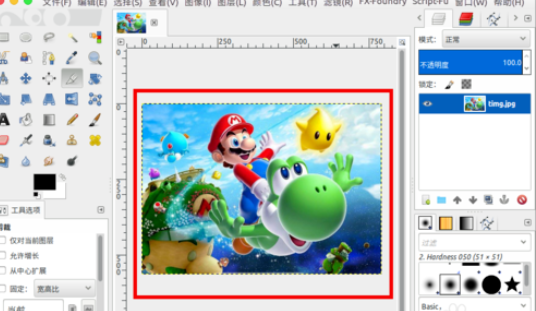
在图片图图层顶部创建一个空白的图层。
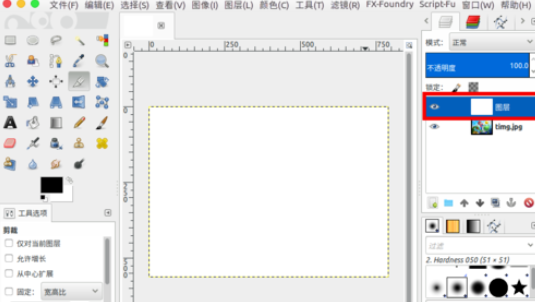
菜单栏选择“滤镜”--“绘制”--“ 图案”--“拼图”。
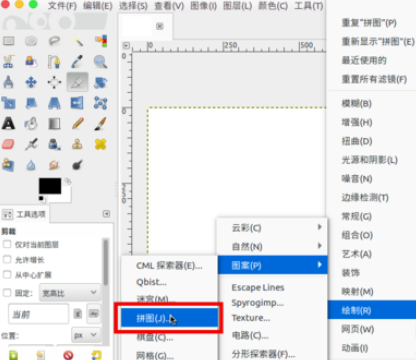
选择拼图样式与数量然后“确定”。
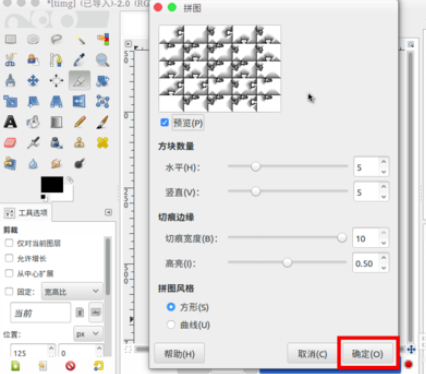
然后白色图层会变成拼图的效果。
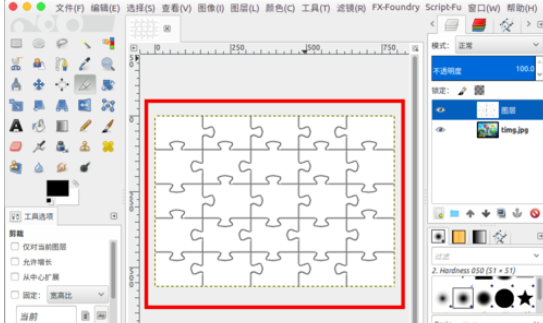
接着我们用“模糊选择工具”,选择每个拼块,然后按“delete”删除,就会露出底部的图片。
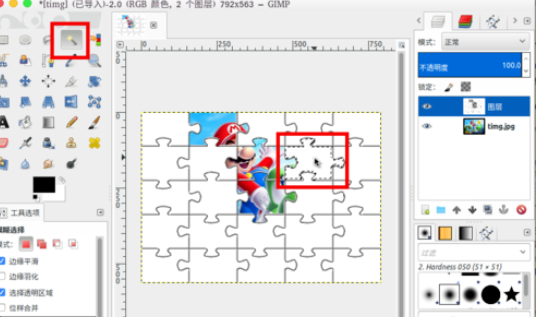
现在我们选择要抠出的拼块。
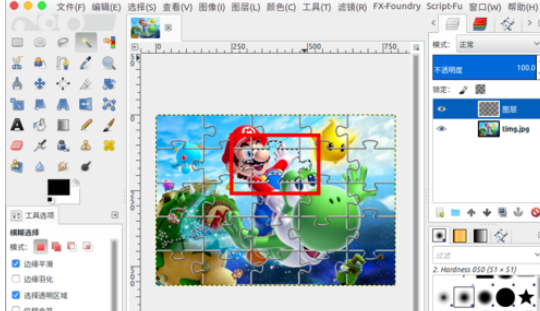
接着选择底部的“图片图层”。
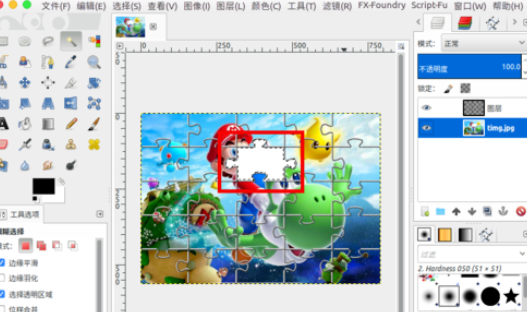
使用“ctrl+x”进行剪切。
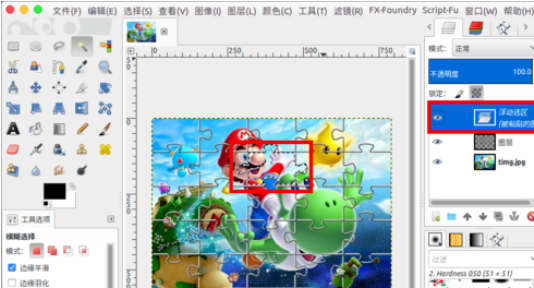
然后“ctrl+v”进行粘贴。

点击“+”新建图层,就会变成图层。
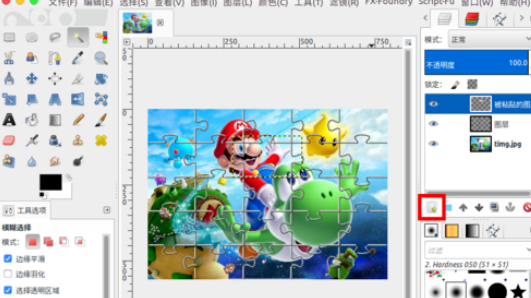
现在我们就可以用移动工具把这个图层拼块移开,同样的方式我们可以把每个拼块都剪切出来,一个拼图游戏效果就完成了。
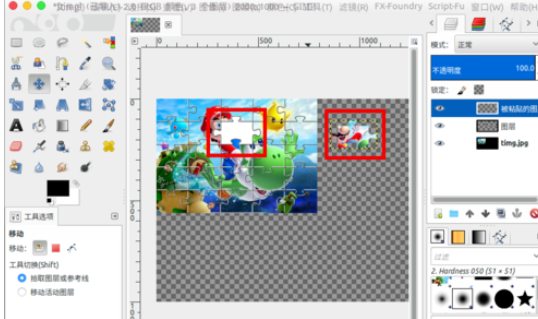
上文就是小编为大家讲解的使用GIMP打造出拼图游戏效果图片的详细方法,你们都学会了吗?
 天极下载
天极下载
































































 微信电脑版
微信电脑版
 火绒安全软件
火绒安全软件
 腾讯电脑管家
腾讯电脑管家
 向日葵远程控制软件
向日葵远程控制软件
 万步网客户端
万步网客户端
 钉钉电脑版
钉钉电脑版
 自然人电子税务局(扣缴端)
自然人电子税务局(扣缴端)
 微信最新版
微信最新版